来源:站酷 作者:陈踢缺er
当初是从Sketch3刚出来没多久就开始使用的,一晃到如今大概快三年了。Sketch真的给我们设计师的设计流程和工作方法带来了非常非常大的改变,简直是我们设计界的一款跨时代的轻量又好用好学的设计神器。目前市面上有关的uimaker.com/uimakerhtml/uistudy/">教程基本都是讲述基础工具的使用,稍微深一些的还需要收费,本篇文章主要是针对掌握了基础工具的使用且有一定实战项目经验的同僚们,帮你们快速熟悉和用好Sketch,发现它的一些较隐藏且超好用的功能,来快速提高你的工作效率和设计能力,升职加薪将不是梦啦~
Sketch里默认自带并归类了多种类型且丰富的画板,但是其实它还给你提供了设置自定义画板的功能以满足你在不同项目中能快速精确的建立好自己的画板。
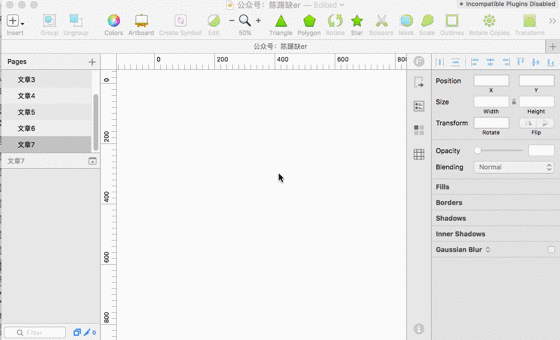
单击顶部工具栏里的画板工具或者按快捷键A,右边属性栏的最下面即会出现一个Create Custom Size的按钮,点击它即可设置你所需要的画板尺寸。点击Save后,以后你只需在画板建立的Custom分类中选择你要的画板即可,非常非常的快捷方便。
2.元素属性栏的运算编辑
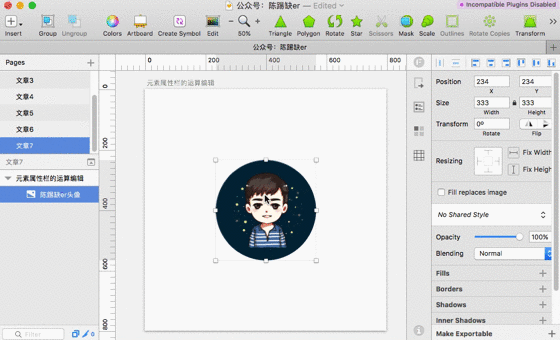
Sketch的属性栏还给你提供有“+”,“-”,“*”,“/”的运算编辑,你根本就不必打开计算器即可快速设置好你的属性值。只需在对应的数值输入框输入你的计算式,如333*2,按回车键即可变成数值666,真的是不是非常的666~。记得哟,只要是数值输入框的都支持这个功能,但是一定要切换到英文输入法下来写计算式才能正常使用噢。
3.Border描边属性的设置
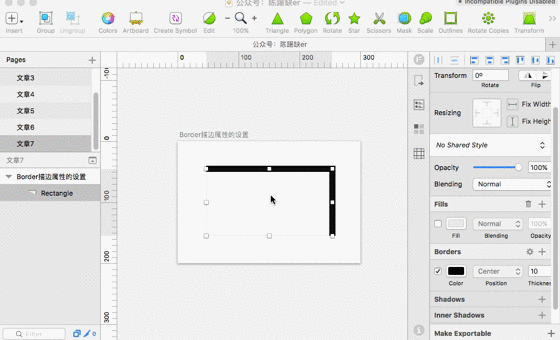
点击Border属性栏上的设置图标,即可进入设置border的描边设置属性栏,具体功能操作几乎和PS/AI里的完全一样,这里就不过多介绍了,大家自己一试便知。
4.Outlines拓展功能的使用
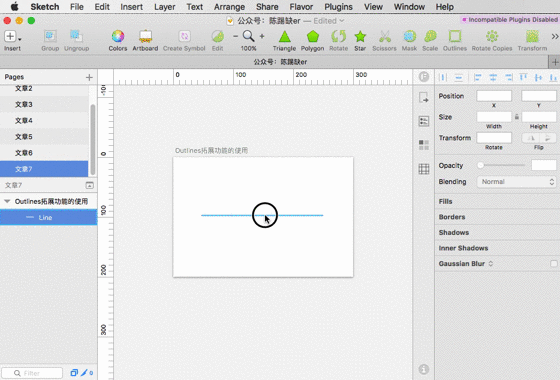
这个功能类似于AI里的拓展功能,可以把较粗的路径转化为面的属性进行相应的编辑。在顶部菜单栏上选择Layer>Convert to Outlines即可将线转化为面。
5.实时查看元素之间的间距
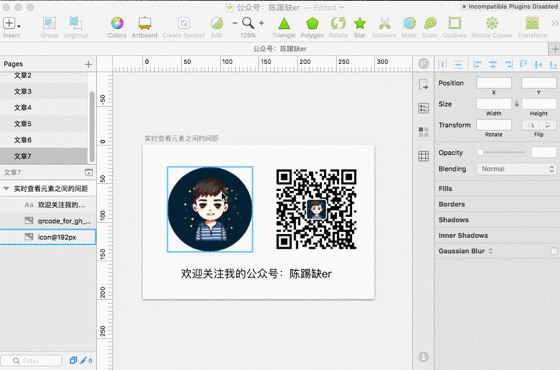
先选中一个元素,然后按住ALT键,并将鼠标移到你想要查看的另一个元素上即可快速查看这里两元素之间的距离。你就可以快速在对应的元素属性栏上修改数值或通过上下左右方向键微调来改变元素的位置。
6.元素自定义旋转中心
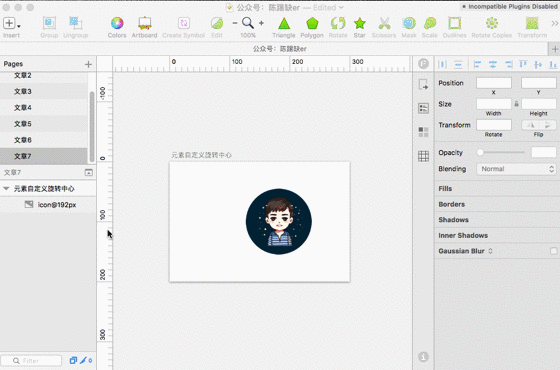
先搭建好旋转中心的参考线,选中一个元素,然后选择旋转工具,调整旋转锚点,并将鼠标移至元素旁边出现旋转图标时候进行旋转,即可达到你想要旋转的效果。